Как использовать приложение Amazon Kindle Create для идеальных электронных книг
Опубликовано: 2022-12-03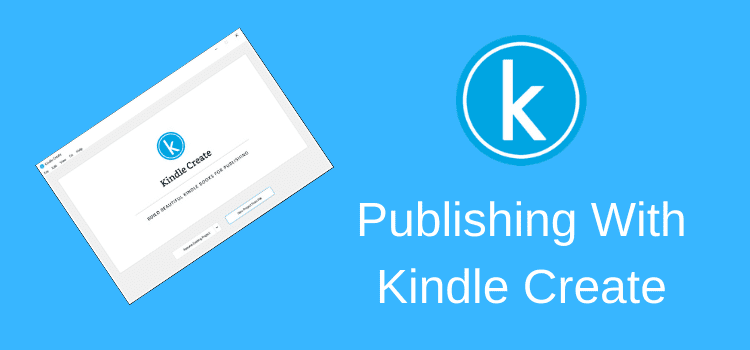
Kindle Create поможет вам быстро и легко отформатировать электронную книгу Kindle.
Если вы самостоятельно публикуете электронные книги на Amazon Kindle Direct Publishing (KDP), это обязательное бесплатное приложение для вас.
За прошедшие годы программа значительно улучшилась, и Amazon добавила новые функции после того, как объединила Createspace с KDP. Теперь вы можете форматировать книги в мягкой обложке с помощью приложения.
Теперь он доступен на большем количестве языков, включая голландский, французский, немецкий, гуджарати, хинди, итальянский, малаялам, маратхи, португальский, испанский и тамильский.
Как получить Kindle Create
Если вы не знакомы с ним, вот краткий обзор Kindle Create и руководство по началу работы.
Перейдите на панель инструментов KDP и убедитесь, что вы вошли в систему.
В разделе справки перейдите к Инструменты и ресурсы.
Или вы можете нажать на эту ссылку, чтобы перейти на страницу загрузки.
Загрузка Kindle Create доступна для ПК или Mac.
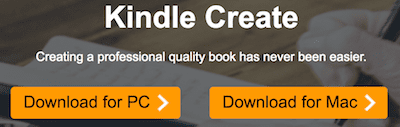
Загрузите предпочитаемую версию, затем установите программное обеспечение.
Это простой процесс установки.
Теперь вы готовы настроить Kindle Create для форматирования электронных книг.
Перейдем к работе с программой.
Начиная
После того, как вы установите программу и запустите ее, вы увидите экран приветствия.
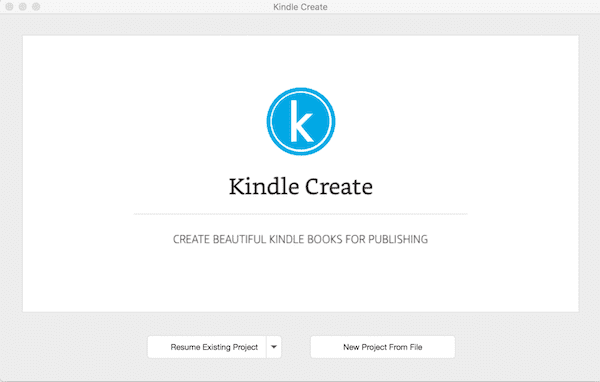
Но прежде чем начать, обязательно перейдите в «Параметры предпочтений» и измените один параметр.
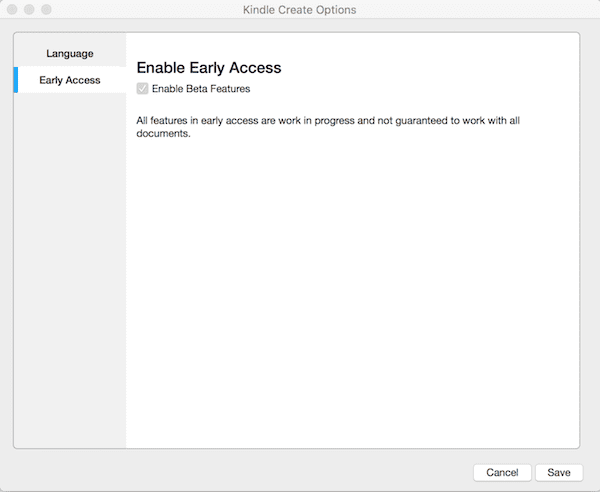
Ранний доступ гарантирует, что у вас будут все последние доступные бета-функции.
Если вы хотите форматировать книги в мягкой обложке, вам нужно поставить галочку на ранний доступ.
Однако имейте в виду, что, установив этот флажок, вы будете использовать бета-функции, которые могут работать не идеально.
Нажмите «Сохранить» после вашего выбора и вернитесь на главный экран. Теперь нажмите «Новый проект из файла». Вы увидите этот экран.
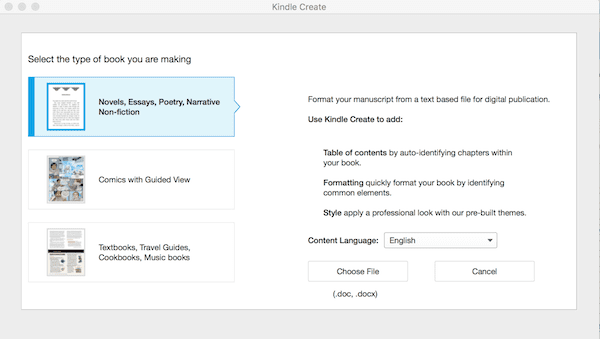
Вы можете загрузить файл Microsoft Word только в формате .doc или .docx, используя первый вариант.
Есть еще два варианта.
Один из них предназначен для загрузки файлов .pdf для комиксов, а другой — для работы с текстовыми учебниками, кулинарными книгами и музыкальными книгами.
Этот параметр также позволяет преобразовывать PDF-файлы в интерактивные электронные книги Print Replica.
Однако для большинства авторов вы выберете первый вариант и начнете работать с файлом Word для форматирования электронных книг Kindle или печати книг.
Открытие документа Word
Как только вы выберете файл .doc или .docx и откроете его, программа начнет короткий процесс преобразования.
Когда он завершится, вы увидите, что приложение автоматически пытается создать оглавление.
Вы можете увидеть его в верхнем левом углу экрана.
Если вы используете стили заголовков в документе Word для названия книги, подзаголовка и заголовков глав, оглавление должно быть правильным.
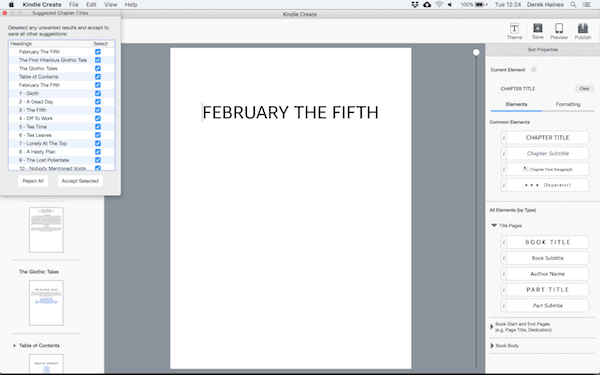
Если у вас неправильные названия глав, решить проблему несложно. Перейдите к первому абзацу каждой главы. Затем установите название главы с помощью кнопок в меню «Элементы» в правой части экрана.
Затем вы должны сохранить изменения. Это сохранит ваш проект в новый файл .kcb.

Это файл, который приложение использует для загрузки в KDP, когда вы готовы опубликовать свою книгу или электронную книгу в магазине Kindle.
Оформление и форматирование книги
Если у вас установлен флажок «Ранний доступ», время от времени вы будете получать всплывающее окно с напоминанием. Он сообщит вам, что вы можете подготовить электронную и печатную версии книги, используя один и тот же файл.
Всплывающее окно немного раздражает, но экономия времени того стоит. При подготовке книги нет необходимости иметь два отдельных файла вашей рукописи для каждой версии.
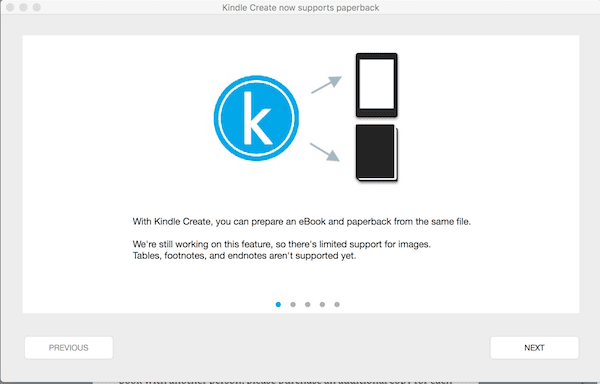
Форматирование аналогично тому, как это делается в любом текстовом процессоре.
Используйте меню форматирования, чтобы изменить шрифты титульного листа и основного текста, применить буквицу и изменить абзацы, отступы, выравнивание и межстрочный интервал.
Убедитесь, что вы регулярно сохраняете книгу, чтобы обновлять ее по мере внесения изменений и правок.
Имейте в виду, однако, что любые причудливые шрифты, которые вы решите использовать, подойдут для печатной книги. Но их заменят стандартные шрифты, доступные на устройствах Kindle для электронной книги.
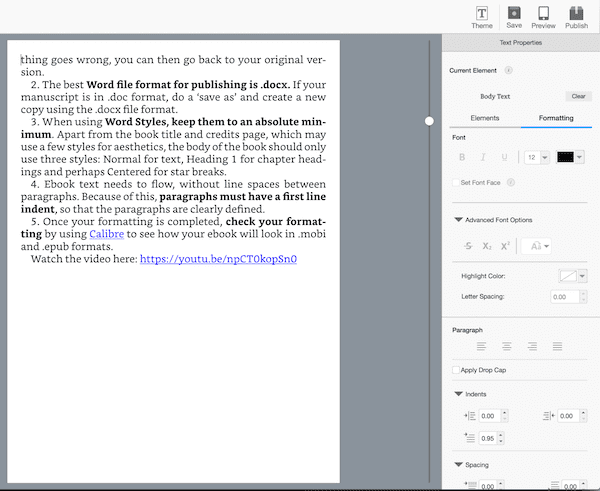
Использование предустановленных тем
Вы можете быстро отформатировать книгу Kindle, выбрав предустановленную тему. Нажмите кнопку темы в правом верхнем углу экрана, чтобы сделать выбор.
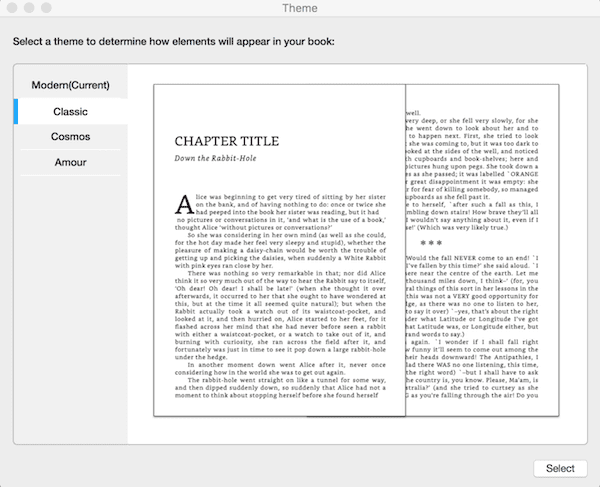
Когда вы вносите изменения в форматирование своей книги, вы можете предварительно просмотреть электронную книгу с возможностью перекомпоновки для Kindle, планшета или телефона. Это лучший способ убедиться, что ваша книга отлично выглядит на устройствах любого размера.
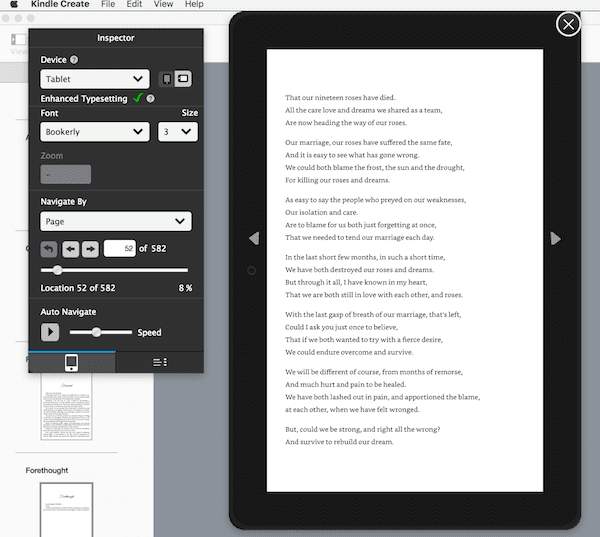
После того, как вы закончите форматирование книги, вам нужно будет нажать кнопку «Опубликовать». Он создаст новый файл KPF, который вы затем сможете использовать для загрузки своей электронной книги в KDP.
Однако нет возможности экспортировать в файл mobi.
Обновление: теперь вы можете добавлять или редактировать ссылки
Раньше нельзя было вставлять или редактировать гиперссылки. Вам нужно было добавить их в документ Word, а затем повторно импортировать файл Word.
Но теперь, если вы обновитесь до последней версии, вы сможете вставлять в свои электронные книги гиперссылки на веб-страницы и даже на свои видео на YouTube.
Важные моменты, которые следует учитывать
Программа не является текстовым процессором, но вы, безусловно, можете вносить небольшие изменения в свой текст в разных типах книг.
Однако он не перезапишет исходный файл Word, поскольку он только импортируется в программу.
Поэтому убедитесь, что ваш файл рукописи Word идеален, прежде чем начать форматирование.
Вы должны начать форматировать свою книгу только после того, как вы сделали полную и тщательную проверку грамматики и орфографии и завершили корректуру.
Если вы готовите книги для печати по требованию, есть некоторые проблемы, о которых вы должны знать, прежде чем спешить с публикацией с помощью этой программы.
Настройка полей, заголовков, номеров страниц и шрифта.
Вы не сможете настроить поля, заголовки, номера страниц и шрифт.
Маржа будет рассчитана автоматически в соответствии со спецификациями KDP.
В заголовках левой страницы будет указано имя автора, а в заголовках правой страницы — название книги.
Выравнивание и стиль имени автора и названия книги изменить нельзя.
Номера страниц автоматически добавляются в нижний колонтитул. (только печатные книги)
Они начнутся на первой странице первой главы вашей книги.
Шрифт и размер шрифта для книг в мягкой обложке изменить нельзя.
Слишком рано для печатных книг
Для некоторых авторов эти проблемы могут быть недостатком. Если это так, лучше всего продолжить форматирование печатных книг с помощью Word и экспортировать их в .pdf, чтобы ваши книги были опубликованы.
Но для электронных книг программное обеспечение сейчас отличное. Это отличный инструмент, гарантирующий, что ваша книга будет идеальной для читателей электронных книг.
Однако иногда он может выдавать несколько запутанных сообщений об ошибках.
Одной из основных проблем являются ошибки JavaScript. Если вы получили сообщение об ошибке, убедитесь, что приложение Java на вашем Mac или ПК обновлено.
Другой причиной может быть ошибка в вашем файле .docx Word.
Если при использовании файла .docx возникает ошибка, попробуйте сохранить файл Word в новом файле .doc и повторите попытку.
Сейчас такие проблемы встречаются редко, но, по крайней мере, у вас есть способ исправить их, если они возникнут.
Вывод
Kindle Create — это удобный инструмент, если вы самостоятельно публикуете электронные книги Kindle на Amazon KDP и Kindle Unlimited.
Однако для печатных книг, я думаю, это ранние дни.
Это все еще новая бета-функция. Так что впереди еще много развития, и, надеюсь, Amazon устранит некоторые из текущих ограничений в будущем.
Я уже довольно давно использую его для электронных книг, и это простой процесс от форматирования до публикации.
Конечный результат всегда идеален. Это также отличный инструмент для форматирования электронных книг с поэзией.
Но я бы пока не рекомендовал его для публикации в мягкой обложке.
Как только эта функция выйдет из стадии бета-тестирования, она может оказаться полезной, но ей еще предстоит пройти определенный путь.
Связанное чтение: Лучшие бесплатные инструменты публикации для новых авторов Amazon
